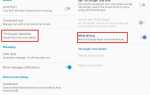WhatsApp — одно из крупнейших приложений для обмена сообщениями в мире, насчитывающее более 1 миллиарда пользователей. Чаты WhatsApp можно потерять, случайно удалив их, либо из-за сбоя в работе приложения или операционной системы. Чаты WhatsApp резервируются ежедневно в 2 часа ночи или в указанное вами время. Следовательно, восстановление чатов вернет все сообщения до последнего резервного копирования.
По сути, вы можете восстановить ваши сообщения WhatsApp, переустановив приложение и настроив его заново, сохранив резервную копию чата в памяти телефона. Воспользуйтесь любым из приведенных ниже способов, чтобы восстановить потерянные чаты в WhatsApp для Android.
Способ 1. Восстановление вручную с использованием предыдущей базы данных WhatsApp
Чаты WhatsApp старше 7 дней восстановить невозможно. Убедитесь, что вы восстанавливаете свои чаты в течение недели после их потери.
- В вашем файловом менеджере перейдите к WhatsApp> Базы данных. Вы увидите несколько файлов резервных копий с датами, похожими на скриншот ниже. Первый файл без даты является самой последней резервной копией.
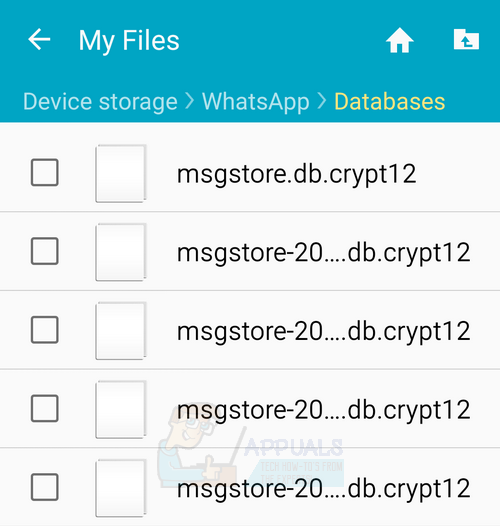
- Удалите приложение WhatsApp и переустановите его.
- Если вы хотите восстановить менее свежую резервную копию, переименуйте файл резервной копии, который вы хотите восстановить, из msgstore-YYYY-MM-DD.1.db.crypt12 в msgstore.db.crypt12 перед переустановкой WhatsApp. Также убедитесь, что вы переименовали или удалили исходный файл msgstore.db.crypt12.
- После проверки вашего номера вам будет предложено восстановить резервную копию после открытия переустановленного WhatsApp. Нажмите «ВосстановитьИ дождитесь завершения процесса.
Способ 2. Восстановление с помощью Google Диска
Чтобы восстановить чаты с помощью Google Диска, вам нужно использовать тот же номер телефона и учетную запись Google, которые использовались для создания резервной копии. Настройки резервного копирования Google Диска можно найти в разделе WhatsApp> Настройки> Чаты и звонки> Резервное копирование чата.
- Зарегистрируйте свое устройство в той же учетной записи Google, которая использовалась для резервного копирования.
- Удалите и переустановите WhatsApp.
- В процессе установки вам будет предложено восстановить ваши сообщения и мультимедиа с Google Диска.
- После завершения восстановления нажмите следующий и ваши чаты будут отображаться после завершения установки. WhatsApp продолжит восстанавливать ваши медиафайлы после восстановления чатов.
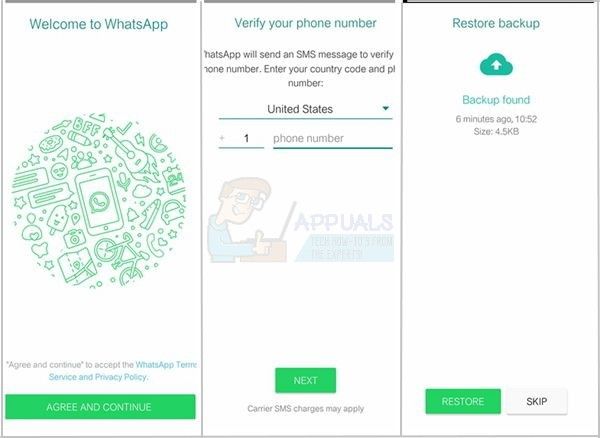
Метод 3: Восстановление WhatsApp Media
Ваши мультимедийные файлы WhatsApp фактически не удаляются, пока вы не установите флажок «Удалить мультимедийные данные с телефона» при удалении их из своего WhatsApp.
- С файловым менеджером вашего телефона, перейдите к WhatsApp> Медиа.
- В зависимости от типа носителя, который вы хотите восстановить, выберите любую из связанных папок, т. Е. Изображения, аудио, видео, голосовые заметки и т. Д.
- Скопируйте их в другую папку на вашем устройстве или на компьютер с помощью USB-кабеля.